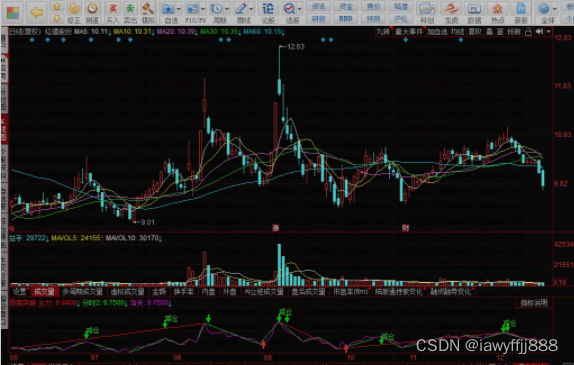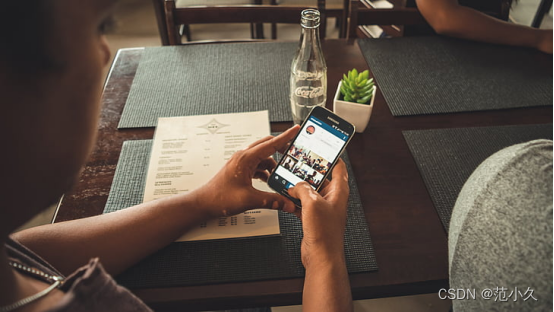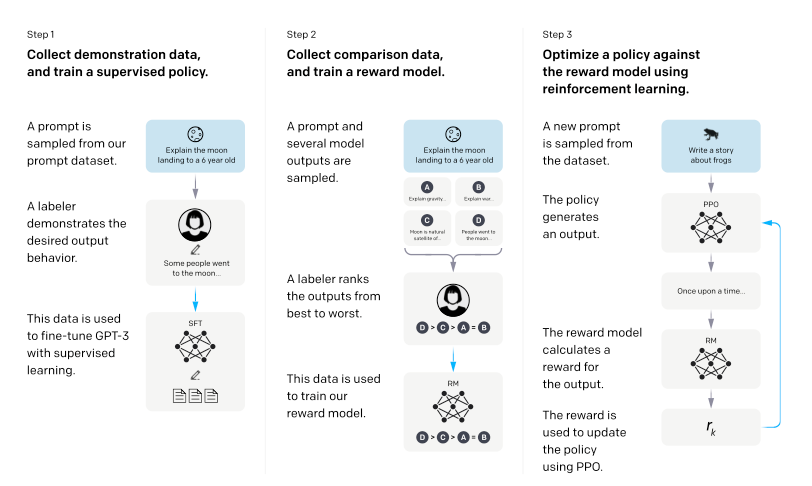课程链接:问卷与量表数据分析(SPSS+AMOS)
目录
1. 数据分析工具的种类
2. SPSS窗口介绍
3. SPSS csv文件导入方式
4. SPSS输出为三线表
4.1 简单描述性统计过程
4.2 三线表软件配置
4.3 永久输出三线表格式
4.4 word+excel 生成三线表
1. 数据分析工具的种类

2. SPSS窗口介绍

“变量视图”中的“标签”是对“名称”的进一步解释。

“值”可以用数字来进行分类。
测量:如果一个变量是无序变量,可以定义为“名义”;如果为有序变量,可以定义为“有序”;如果变量为数值类型,可以定义为“标度”

角色:“违约”属于需要预测的变量,所以定义为“目标”角色,相当于因变量。前面是用来预测是会违约的变量,属于“输入”角色 ,相当于自变量。

将“查看”中的“值标签”去掉,文字将会变成变量视图中定义的数字。

可以在“语法”窗口中将分析过程进行自动化,简化操作。

3. SPSS csv文件导入方式

我们发现数据展现的方式不是我们想要的表格方式,所以在“您的文本文件与预定义的格式匹配吗?”中选择“否”,然后点击“下一步”。

根据实际情况进行设置。特别是“文件开头是否包含变量名”这里,如果变量名在第2行,就需要选择2。下一步。

根据实际情况填写,需要注意“第一个数据个案从哪个行号开始”,这里如果是从第3行开始,就要更改为3.下一步。

看看数字是用什么进行分隔的,如果是逗号就选逗号,是分号就选分号。

最后数据导入完成后在“变量视图”中对值标签、角色、测量等进行设置即可。
最后将文件保存为“.sav”格式,下次直接用spss打开分析即可,就不需要再一步步对变量视图进行设置了。
4. SPSS输出为三线表
4.1 简单描述性统计过程
选择“分析”-“表”-“定制表”

将左边的变量拖入到右边的框中。

选择“摘要统计”,对列的百分比进行汇总

展开“列百分比”,将“列N%”拖到右边的方框中,点击“应用于所有选项”。

最后得到的样式:

然后查看“结果输出窗口”,会出现这样一个表格,但是不是三线表,现在需要转成三线表的格式。

4.2 三线表软件配置
将三线表的样式文件![]() 粘贴在安装目录的
粘贴在安装目录的![]() 文件夹下。
文件夹下。
然后切换到结果输出窗口中,双击表格。

选择“格式”-“表外观”

选择“三线表”

最终输出结果如下图所示:

4.3 永久输出三线表格式
上面的方法只适合一次次修改表格样式为三线表,非常麻烦。下面的方法介绍把spss设置为数据默认都为三线表输出样式。
选择“编辑”-“选项”

选择“透视表”,点击“三线表”文件,点击“设置TableLook目录”,点击确定

以后所有的数据分析表格spss输出都为三线表格式了。
4.4 word+excel 生成三线表
复制spss中的表格,粘贴到Excel表格中,选择“开始”“清除”,将表格中自带的格式清除掉。

然后调整文字,合并表格。选中ctr+A ,选中文字多的那一列,双击,Excel就能根据文字的多少显示表格了。

然后给表格加上全部框线,复制表格到word中,调整线的粗细即可。一般第一根和最后一根线1.5磅,第二根线0.75磅。